Вопрос
Проблема: как восстановить файлы с помощью теневых копий томов?
Здравствуйте, я случайно потерял все свои файлы из-за атаки программы-вымогателя. Вредоносный вирус зашифровал все мои файлы, и я больше не могу их открыть. Я слышал, что компьютеры Windows предоставляют службу теневого копирования томов, которая позволяет восстанавливать предыдущие версии данных, но я не уверен, как использовать эту службу. Можете ли вы предоставить руководство о том, как восстановить зашифрованные файлы с помощью теневых копий тома?
Решенный ответ
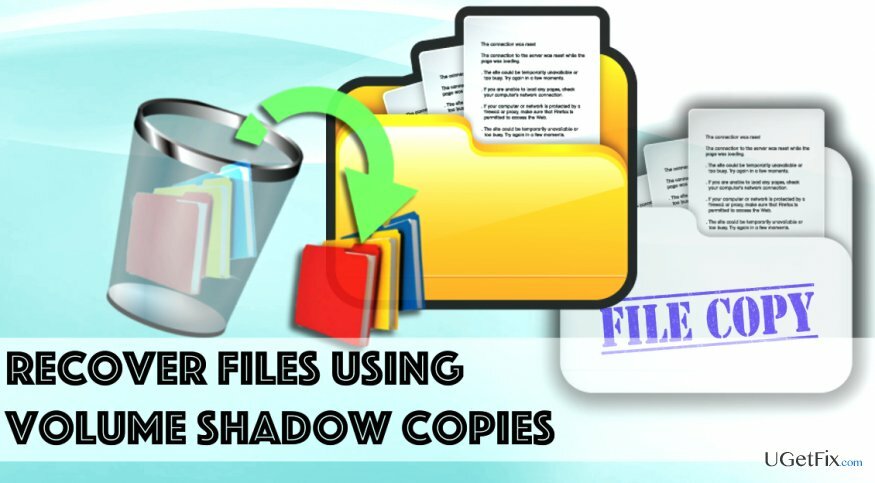
Теневая копия тома - это технология, представленная Microsoft Windows, она позволяет время от времени создавать автоматические или ручные резервные копии данных. Эта функция делает снимки текущего состояния файлов и сохраняет их (даже если файлы уже используются). Теневые копии могут быть сформированы на локальных или внешних томах.
Эти копии обычно полезны, когда пользователь неожиданно теряет или повреждает некоторые данные, хранящиеся на его компьютере. Эта функция чрезвычайно полезна при атаке программ-вымогателей - она может помочь восстановить поврежденные файлы. с легкостью в случае, если у жертвы нет физической резервной копии, хранящейся на внешнем устройстве хранения данных, таком как DVD или USB. Эта функция не только помогает восстановить файлы, поврежденные программой-вымогателем, но также позволяет восстановить ранее сохраненную точку игры, случайно перезаписанный файл и т. Д. В приведенном ниже руководстве объясняется, как восстановление файлов и папок с помощью теневых копий тома.
Простые способы восстановления файлов с помощью теневых копий томов
Для восстановления необходимых компонентов системы приобретите лицензионную версию Reimage Reimage инструмент восстановления.
Восстановление перезаписанных или зашифрованных файлов с помощью теневых копий тома
Прежде всего, перейдите в папку, содержащую файл, который вы хотите восстановить.
Найдите файл, который вы хотите восстановить, и щелкните его правой кнопкой мыши. Выберите «Свойства» и перейдите на вкладку «Предыдущие версии».
В списке доступных опций найдите предпочтительный вариант файла, который вы хотите восстановить. Для руководства используйте раздел «Дата изменения». После того, как вы решите, какую версию вы хотите восстановить, нажмите на нее и выберите вариант «Копировать…» или «Восстановить…». Первый вариант позволяет скопировать нужную версию файла в указанное место, а второй вариант просто перезаписывает существующую копию файла.
СОВЕТ. Мы рекомендуем выбрать вариант «Копировать…», поскольку после перезаписи существующей копии файла изменение нельзя будет отменить.
Восстановить удаленный файл
- Найдите папку, в которой хранился удаленный файл.
- Щелкните папку правой кнопкой мыши и выберите Восстановить предыдущие версии.
- Найдите файл, который вы хотите восстановить, выберите его и нажмите Восстановить…
- Нажмите В ПОРЯДКЕ а потом В ПОРЯДКЕ снова.
Восстановить удаленную папку
- Щелкните правой кнопкой мыши пустое место в папке, которую необходимо восстановить. Перейти к Свойства> Предыдущие версии.
- Выберите предпочтительную версию папки и нажмите Копировать… или Восстановить… Предлагаем выбрать Копировать… вариант, так как таким образом вы можете проверить, является ли выбранная версия той, которая вам нужна.
- Просто выберите место для сохранения копии и нажмите Копировать.
Альтернативный метод: восстановление файлов или папок с помощью программного обеспечения ShadowExplorer.
Shadow Explorer - отличный инструмент, предназначенный для идентификации и автоматически восстанавливать файлы с помощью теневых копий тома. Ты сможешь скачать ShadowExplorer здесь.
- Установите программу, выполнив следующие шаги, предоставленные Мастер установки Shadow Explorer.
- Запустите программу, а затем выберите место, в котором находится файл / папка, которые вы хотите восстановить.
- Выберите желаемую дату создания теневых копий тома, а затем найдите папку / файл, который хотите восстановить.
- Щелкните его правой кнопкой мыши и выберите Экспорт… Опять же, выберите место для передачи файла и нажмите В ПОРЯДКЕ.
Автоматическое восстановление файлов и других компонентов системы
Для восстановления ваших файлов и других компонентов системы вы можете использовать бесплатные руководства от экспертов ugetfix.com. Однако, если вы чувствуете, что у вас недостаточно опыта, чтобы самостоятельно реализовать весь процесс восстановления, мы рекомендуем использовать решения для восстановления, перечисленные ниже. Мы протестировали каждую из этих программ и их эффективность для вас, поэтому все, что вам нужно сделать, это позволить этим инструментам сделать всю работу.
Предложение
сделай это сейчас!
Скачатьпрограммное обеспечение для восстановленияСчастье
Гарантия
сделай это сейчас!
Скачатьпрограммное обеспечение для восстановленияСчастье
Гарантия
Если у вас возникли проблемы, связанные с Reimage, вы можете связаться с нашими техническими экспертами, чтобы попросить их о помощи. Чем больше подробностей вы предоставите, тем лучшее решение вам предложат.
Этот запатентованный процесс восстановления использует базу данных из 25 миллионов компонентов, которые могут заменить любой поврежденный или отсутствующий файл на компьютере пользователя.
Для восстановления поврежденной системы необходимо приобрести лицензионную версию Reimage инструмент для удаления вредоносных программ.

Запретить веб-сайтам, интернет-провайдерам и другим сторонам отслеживать вас
Чтобы оставаться полностью анонимным и не допустить, чтобы интернет-провайдер и правительство от шпионажа на вас, вы должны использовать Частный доступ в Интернет VPN. Это позволит вам подключаться к Интернету, оставаясь полностью анонимным, за счет шифрования всей информации, предотвращения трекеров, рекламы, а также вредоносного контента. Самое главное, вы остановите незаконную слежку, которую за вашей спиной проводят АНБ и другие правительственные учреждения.
Быстро восстанавливайте потерянные файлы
Непредвиденные обстоятельства могут произойти в любой момент при использовании компьютера: он может выключиться из-за отключения электроэнергии, Может возникнуть синий экран смерти (BSoD) или случайные обновления Windows могут произойти на машине, когда вы ушли на несколько минут. минут. В результате ваши школьные задания, важные документы и другие данные могут быть потеряны. К восстанавливаться потерянные файлы, вы можете использовать Восстановление данных Pro - он ищет копии файлов, которые все еще доступны на вашем жестком диске, и быстро их извлекает.